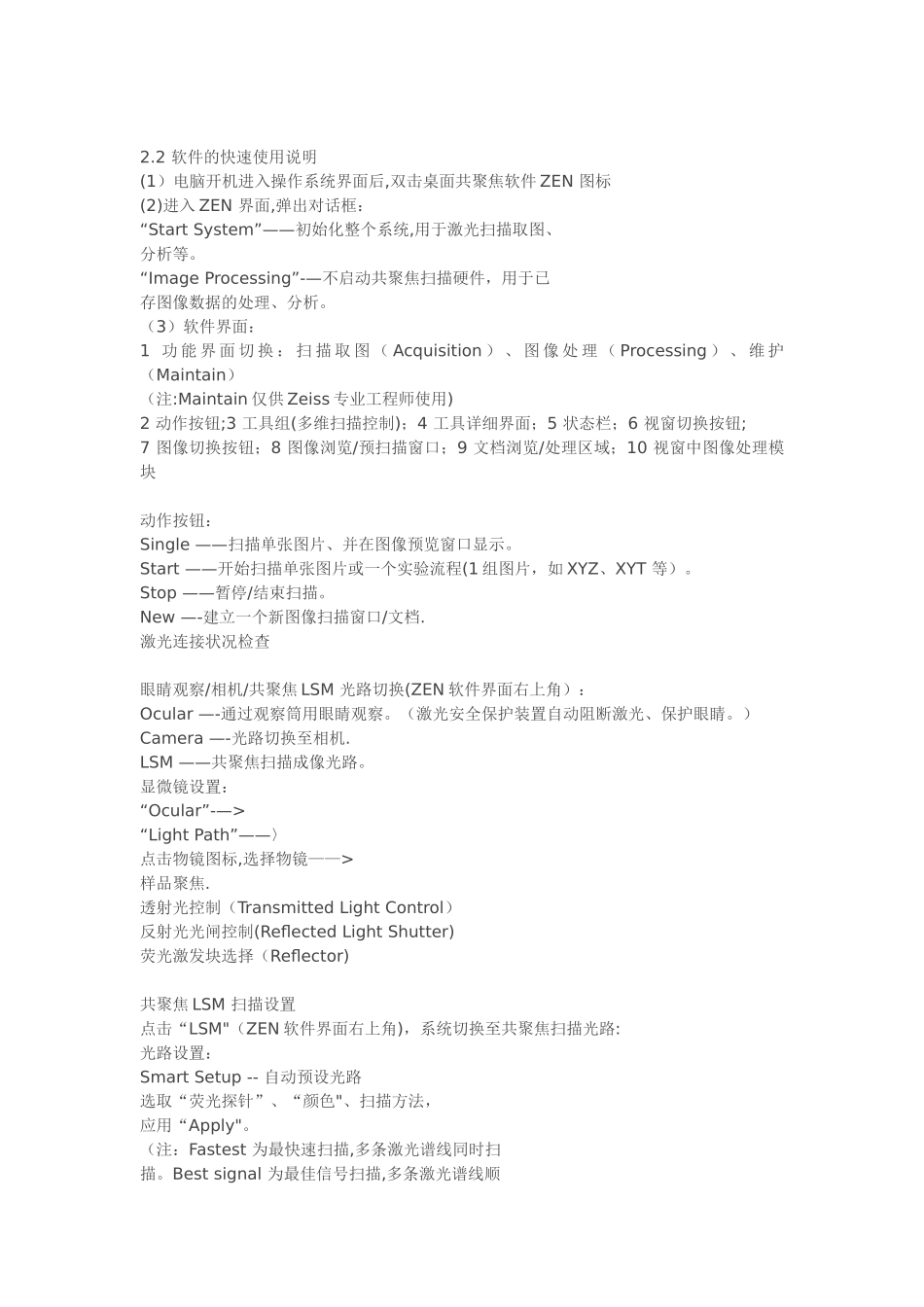Zeiss 激光扫描共聚焦显微镜 操作手册目录: 1 系统的组成 系统组成及光路示意图 实物照片说明 2 系统的使用 2.1 开机顺序 2。2 软件的快速使用说明 2。3 显微镜的触摸屏控制 2。4 关机顺序 3 系统的维护 1 系统的组成 激光扫描共聚焦显微镜系统主要由:电动荧光显微镜、扫描检测单元、激光器、电脑工作站及各相关附件组成. 系统组成及光路示意图: 电脑工作站 激光器 电动荧光显微镜 扫描检测单元 实物照片说明: 电动荧光显微镜 扫描检测单元 CO2 培育系统控制器 激光器 电脑工作站 2 系统的使用 2.1 开机顺序 (1)打开稳压电源(绿色按钮) 等待 2 分钟(电压稳定)后,再开其它开关 (2)主开关 [ MAIN SWITCH ]“ON” 电脑系统 [ SYSTEMS/PC ]“ON” 扫描硬件系统 [ COMPONENTS ]“ON” (3)打开 [ 电动显微镜开关 ] 打开 [ 荧光灯开关 ] (注:具有 5 档光强调节旋钮) (4)Ar 离子激光器主开关 “ON” 顺时针旋转钥匙 至 “—” 预热等待约 15 分钟, 将激光器 [ 扳钮 ] 由“Standby”扳至 “Laser run”状态,即可正常使用 (5)打开 [ 电脑开关 ],进入操作系统 注:键盘上也具有 [ 电脑开关 ] 2.2 软件的快速使用说明 (1)电脑开机进入操作系统界面后,双击桌面共聚焦软件 ZEN 图标 (2)进入 ZEN 界面,弹出对话框: “Start System”——初始化整个系统,用于激光扫描取图、分析等。 “Image Processing”-—不启动共聚焦扫描硬件,用于已存图像数据的处理、分析。 (3)软件界面: 1 功 能 界 面 切 换 : 扫 描 取 图 ( Acquisition ) 、 图 像 处 理 ( Processing ) 、 维 护(Maintain) (注:Maintain 仅供 Zeiss 专业工程师使用) 2 动作按钮;3 工具组(多维扫描控制);4 工具详细界面;5 状态栏;6 视窗切换按钮; 7 图像切换按钮;8 图像浏览/预扫描窗口;9 文档浏览/处理区域;10 视窗中图像处理模块 动作按钮: Single ——扫描单张图片、并在图像预览窗口显示。 Start ——开始扫描单张图片或一个实验流程(1 组图片,如 XYZ、XYT 等)。 Stop ——暂停/结束扫描。 New —-建立一个新图像扫描窗口/文档. 激光连接状况检查 眼睛观察/相机/共聚焦 LSM 光路切换(ZEN 软件界面右上角): Ocular —-通过观察筒用眼睛观察。(激光安全保护装置自动阻断激...